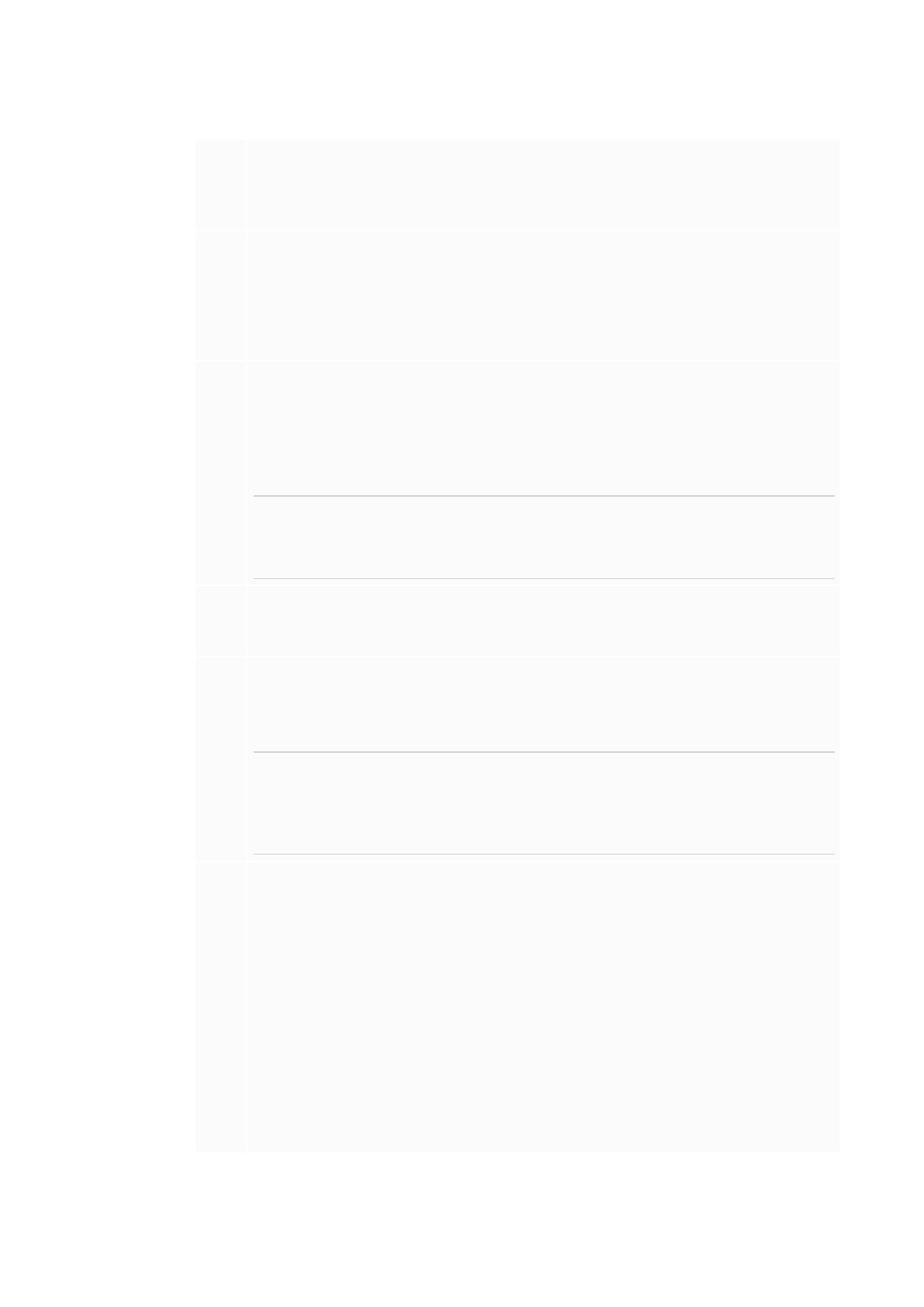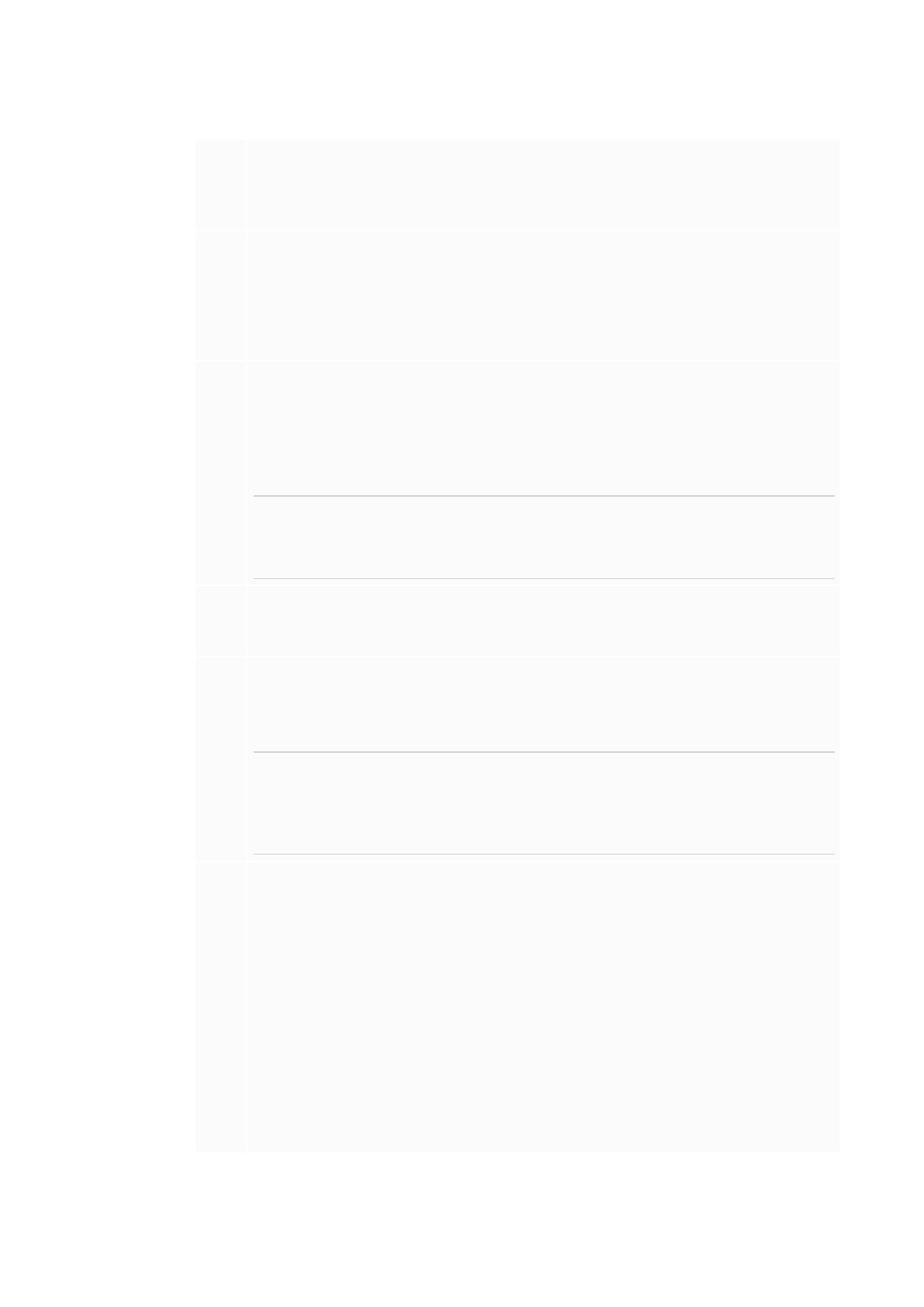
КОНТРОЛЬНЫЙ СПИСОК УСТАНОВКИ SMARTTEAMWORKS ВЕРСИЙ ROOM И CONNECTED
3 smarttech.com/ru/kb/171408
¨
Если вы интегрируете SMARTTeamWorks с Microsoft Exchange, убедитесь, что
календарь правильно отображается в меню приложений SMARTTeamWorks. Для
получения полных инструкций см. руководство по установке и настройке
(smarttech.com/kb/171409).
¨
Откройте окно настроек SMARTTeamWorks и убедитесь, что служба сервера
встреч запущена. Если эта служба не работает даже после нажатия кнопки
Запуск, обратитесь к разделу устранения неполадок на странице поддержки
SMARTTeamWorks (
support.smarttech.com/docs/redirect/?product=teamworks&context=troubleshooting
).
¨
Откройте окно настроек SMARTTeamWorks и убедитесь, что служба трансляции
экрана запущена. Если эта служба не работает даже после нажатия кнопки
Запуск, обратитесь к разделу устранения неполадок на странице поддержки
SMARTTeamWorks (
support.smarttech.com/docs/redirect/?product=teamworks&context=troubleshooting
).
ПРИМЕЧАНИЕ
Это не требуется, если ваша организация не использует функцию трансляции
экрана.
¨
Проверьте трансляцию экрана с помощью собственного устройства. Устройства
должны находиться в той же сети, что и компьютер конференц-зала, чтобы
использовать трансляцию экрана.
¨
Проверьте подключение к сеансу доски с помощью приложения
SMARTTeamWorks Contributor на своем собственном устройстве. Устройства
должны находиться в той же подсети/сети, что и компьютер конференц-зала,
чтобы подключиться к сеансу доски SMARTTeamWorks.
ПРИМЕЧАНИЕ
Если ваша организация также установила SMARTTeamWorks Server,
устройства могут находиться в разных подсетях/сетях с компьютером
конференц-зала.
¨
Если включены голосовые команды, запустите сеанс доски SMART TeamWorks и
произнесите голосовую команду. Проверьте следующие пункты, чтобы
убедиться, что голосовые команды и преобразование речи в текст будут
работать правильно:
l
Микрофон подключен
l
Речевые службы Windows включены
l
В настройках Windows10 включено записывающее устройство и
SMARTTeamWorks имеет разрешение на использование микрофона
l В настройках Windows10 включены службы речи, рукописного ввода и
ввода с клавиатуры
Для получения полных инструкций см. Настройка голосовых команд в
руководстве по установке и настройке (smarttech.com/kb/171409).